
Рис. 11. Пример табуляции функции
2.2. Построение графиков
Mathcad позволяет легко создать и затем отформатировать график функции, заданной для дискретного аргумента.
Рассмотрим построение графика на предыдущем примере функции y(x) = sin(x) (см. рис. 11). После задания диапазона изменения дискретного аргумента и определения функции для создания графика нужно выполнить следующие действия:
1) установить
визир в месте размещения графика и выполнить команду меню Графика → Декартов график
или щелкнуть кнопку ![]() палитры графиков.
В результате в документе появится графическая область с незаполненными полями
(рис. 12);
палитры графиков.
В результате в документе появится графическая область с незаполненными полями
(рис. 12);
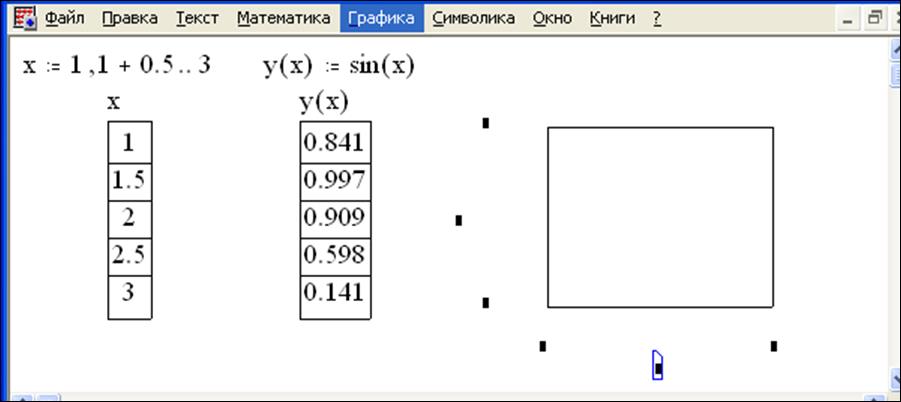
Рис. 12. Графическая область с незаполненными полями
2) в поле графика под осью абсцисс посередине задать имя дискретного аргумента x;
3) в поле графика слева от оси ординат посередине задать функцию y(x), для которой требуется построить график.
После щелчка на любом свободном месте вне графика Mathcad вычисляет и строит точки графика и устанавливает пределы по осям координат.
При построении графиков следует соблюдать те же правила размещения переменных, что и при вычислениях, т. е. исходные данные для графика должны быть записаны выше или слева от него.
Для построения нескольких графиков
в одних координатных осях в поле ввода по оси ординат имена функций вводятся
через запятую (при этом они будут располагаться друг под другом, а запятая на
экране не отображается).
Mathcad допускает до 16 графиков в одной графической
области.
Примеры построения графиков приведены на рис. 13.
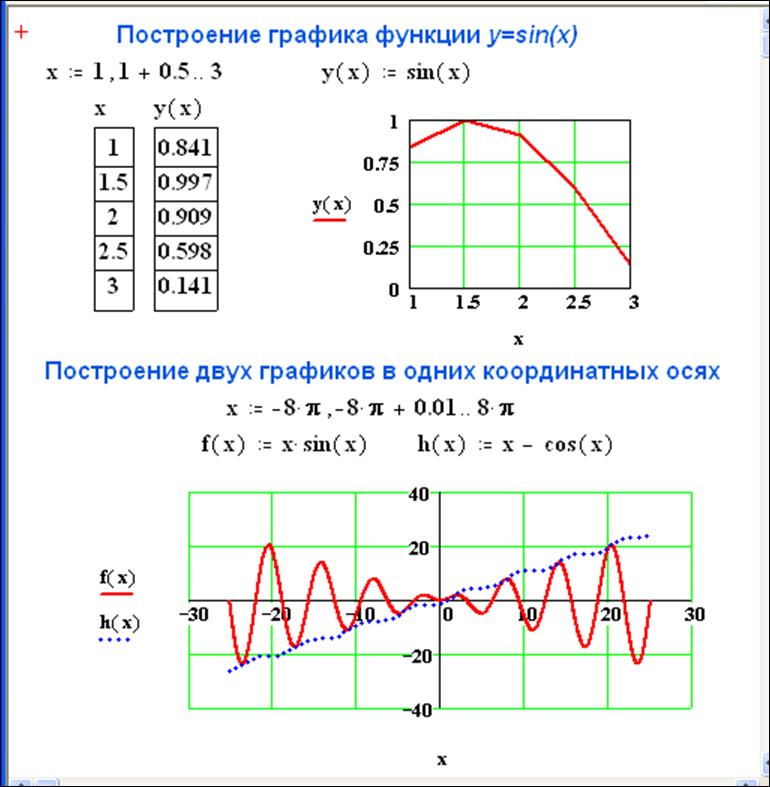
Рис. 13. Примеры построения графиков функций
Для изменения размера графика достаточно выделить его с помощью протягивания мыши (при этом область графика будет очерчена пунктирной рамкой) и растянуть его до желаемого размера.
Построенный график можно отформатировать: изменить тип, толщину и цвет линии, изобразить сетку, нанести риски на оси, сделать надписи и т. д. Диалоговое окно редактирования графика открывается двойным щелчком на графике и позволяет изменить доступные характеристики графика (рис. 14).
Аналогично электронным таблицам Excel система Mathcad обладает важным свойством автоматического пересчета результатов и изменения графиков в случае изменения исходных данных.


Рис. 14. Вкладки «Оси» и «Графики» диалогового окна форматирования графика
2.3. Лабораторная работа 2
Цель работы: изучение правил табуляции переменных, построения и форматирования графиков функций.
Задание. В соответствии с вариантом табл. 5 протабулировать функции и построить их графики сначала по отдельности, а затем в одной графической области. Вывести на экран таблицы значений дискретного аргумента и функций, в поле графиков изобразить линии сетки, для осей координат использовать стиль «репер». Текстовую часть работы оформить по образцу рис. 9, вычислительную и графическую – по образцу рис. 13.
Таблица 5
Исходные данные для табуляции функций и построения графиков
|
Вариант |
Исходные данные |
Диапазон и шаг изменения аргумента |
Функции |
|
1 |
m = 4,4; с = 1,27 |
-2 ≤ t ≤ 2; Dt = 0,25 |
|
|
2 |
y = 0,03 |
1 ≤ x ≤ 4; Dx = 0,5 |
|
|
3 |
b = 0,13 |
0 ≤ x ≤ 2; Dx = 0,25 |
|
|
4 |
b = 0,02; a = 1,1 |
0 ≤ x ≤ 1; Dx = 0,1 |
|
|
5 |
b = 3,2 |
0 ≤ x ≤ 2,5; Dx = 0,25 |
|
|
6 |
b = 1,15; a = 1,7 |
2 ≤ x ≤ 4; Dx = 0,25 |
|
|
7 |
b = –7,8; a= 2,25 |
0 ≤ t ≤ 2; Dt = 0,1 |
|
|
8 |
b= 3,7; m= –0,5 |
0 ≤ t ≤ 2; Dt = 0,1 |
|
|
9 |
b= 7,1; a= 1,5 |
1,3 ≤ x ≤ 2,5; Dx = 0,1 |
|
|
10 |
a= 0,25 |
1 ≤ x ≤ 2; Dx = 0,1 |
|
|
11 |
a= 1,79 |
0 ≤ x ≤ 5; Dx = 1 |
|
|
12 |
m= 1,5 |
1,5 ≤ x ≤ 4; Dx = 0,25 |
|
|
13 |
a= –0,15 |
0 ≤ x ≤ 3; Dx = 0,15 |
|
|
14 |
m= 0,75 |
0,1 ≤ x ≤ 2,7; Dx = 0,2 |
|
|
15 |
a= 3,3 |
0 ≤ x ≤ 2; Dx = 0,1 |
|
|
16 |
a= 0,75 b= –7,1 |
0,1 ≤ x ≤ 2,7; Dx = 0,2 |
|
3. СИМВОЛЬНЫЕ ПРЕОБРАЗОВАНИЯ И ВЫЧИСЛЕНИЯ
3.1. Упрощение, интегрирование и дифференцирование выражений
При численных вычислениях результатом расчета является одно или несколько чисел. В символьной математике результатом вычисления выражения является другое выражение. Первоначальное выражение можно разложить на множители, упростить, проинтегрировать и т. д.
Для выполнения символьных
вычислений рекомендуется исходное выражение заключить в уголковый курсор,
ввести символьный знак равенства с помощью кнопки ![]() на палитре простых операторов
на палитре простых операторов ![]() ,
затем щелкнуть мышью вне выражения. Однако при этом не всегда удается достичь
желаемого результата. Причиной этого является большая сложность и
неоднозначность символьных задач, в связи с чем необходимо соблюдать ряд
ограничений, накладываемых на использование символьного знака равенства.
,
затем щелкнуть мышью вне выражения. Однако при этом не всегда удается достичь
желаемого результата. Причиной этого является большая сложность и
неоднозначность символьных задач, в связи с чем необходимо соблюдать ряд
ограничений, накладываемых на использование символьного знака равенства.
Уважаемый посетитель!
Чтобы распечатать файл, скачайте его (в формате Word).
Ссылка на скачивание - внизу страницы.